
Comment créer un hyperlien dans Microsoft Word?
L'article indiquera comment créer des hyperliens dans Word.
Nous avons tous rencontré différents liens sur les pages de sites sur Internet. Mais beaucoup connaissent comment créer un lien hypertexte dans " Microsoft Word."? Dans la revue d'aujourd'hui, nous en parlerons et nous ferons connaissance avec des instructions pas à pas.
Un peu sur des hyperposlicks
Les hyperliens sont de tels liens sur la page qui nous redirigent vers d'autres pages. De plus, la redirection est obligée nécessairement à un autre site ou à une page. L'hyperlien peut également introduire un document sur le PC.
Créer un lien dans un document texte peut être presque identique à celui d'autres programmes. L'hyperlien est l'objet habituel qui utilise uniquement afin que nous puissions rapidement se tourner vers l'endroit qu'il indique.
Comment les hyperliens sont-ils créés?
Pour commencer, faites un lien comme un signet menant à un document de document spécifique:
- Nous ouvrons le document et trouvons une proposition sur laquelle vous souhaitez créer un signet. Nous mettrons le curseur de la souris à gauche de celui-ci.
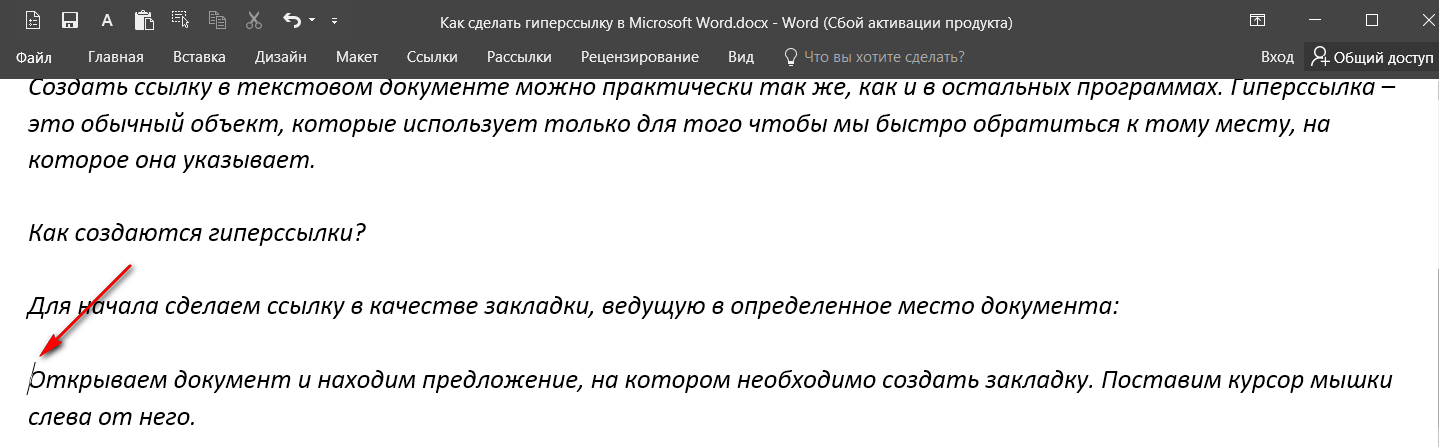
Instructions pour créer des hyperliens
- Ensuite, nous passons le long du chemin affiché dans la capture d'écran
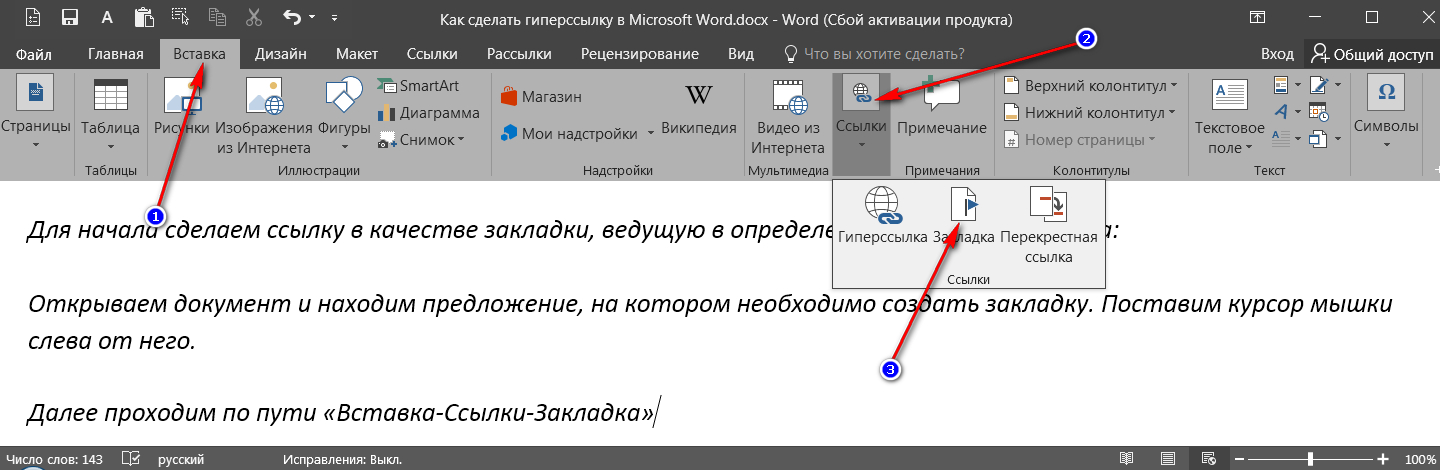
Instructions pour créer des hyperliens
- Ensuite, nous faisons ce qui suit. Dans la fenêtre qui s'ouvre, profitez du nom du signet dans le champ " Bookmark Nom" Ce signet est placé sur l'endroit où vous avez déjà défini le curseur de la souris. Maintenant cliquez sur " Ajouter«Le signet sera prêt. Enregistrez le document.
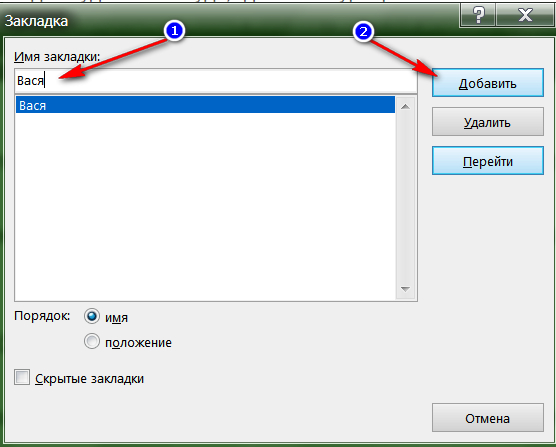
Instructions pour créer des hyperliens
- Maintenant, il reste à faire un lien vers notre signet. Au tout début du document, créez le contenu du texte. Par exemple, l'un des éléments sera une phrase ou un mot qui devrait conduire à notre marque-page. Nous écrivons ce mot et la mettez en surbrillons avec la souris. Ensuite, nous traversons le chemin affiché dans la deuxième capture d'écran. Maintenant, dans la fenêtre qui s'ouvre, sélectionnez les éléments comme indiqué sur la troisième capture d'écran.
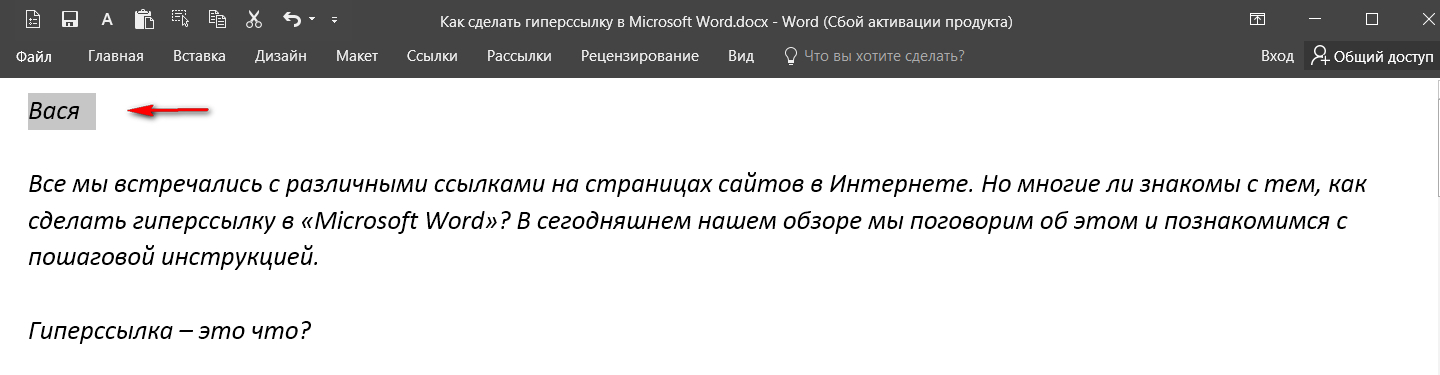
Instructions pour créer des hyperliens
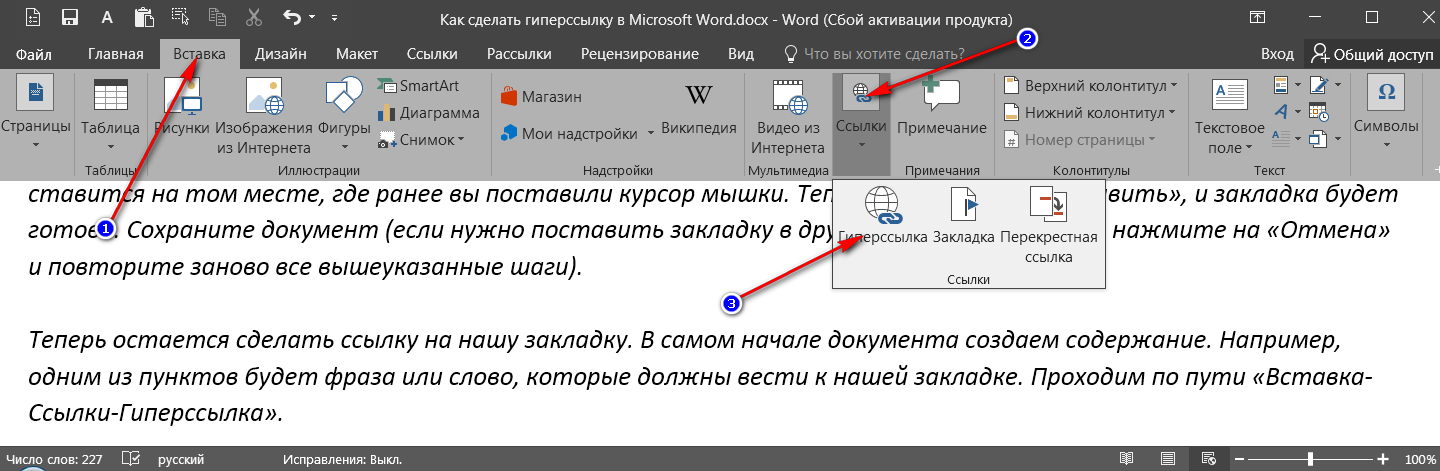
Instructions pour créer des hyperliens
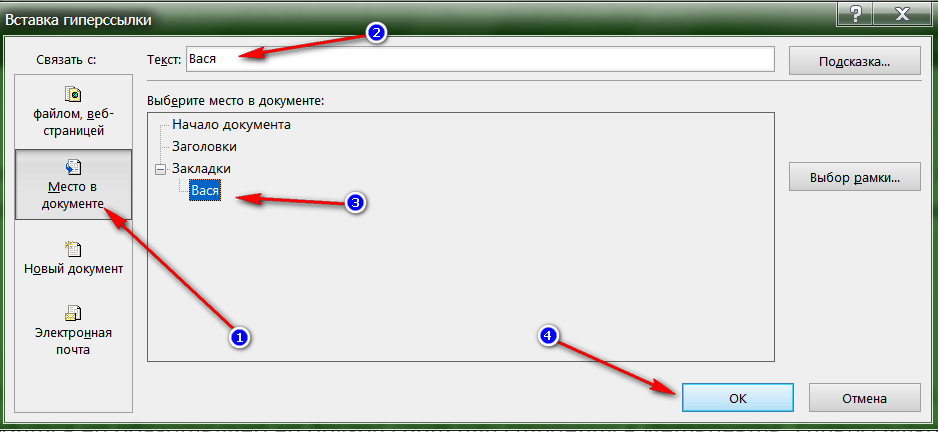
Instructions pour créer des hyperliens
- Vous pouvez maintenant dès le début du document sur le signet effectué comme suit: Conduisons le curseur sur le lien précédemment fait, cliquez sur " Ctrl"Et le bouton droit de la souris.
Créer des hyperliens vers des documents de l'ordinateur
- Dans le document " Microsoft Word.»Mettez en surbrillance le mot ou la phrase que vous souhaitez soumettre sous la forme d'un lien vers un autre document sur le PC.

Instructions pour créer des hyperliens
- Ensuite, nous passons le long du chemin indiqué dans la capture d'écran

Instructions pour créer des hyperliens
- Maintenant, nous devrions choisir l'article de gauche " Fichier, page Web", Et la droite dans la fenêtre est choisie le document à laquelle notre hyperlien doit se référer. Cliquer sur " d'accord».
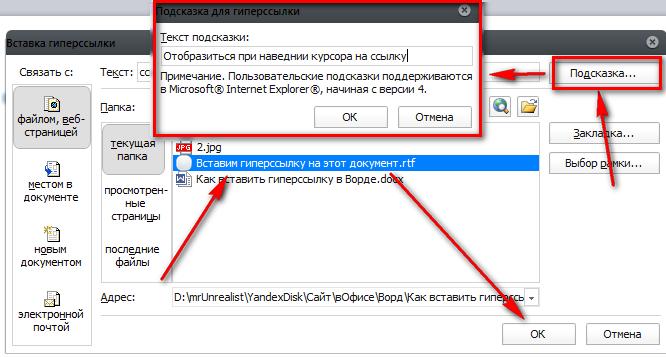
Instructions pour créer des hyperliens
Créer des hyperliens sur des sites
- Nous allons sur le site ou sur la page du site sur lequel nous devons faire un lien hypertexte. Dans la barre d'adresse, copiez l'adresse du site ou la page du site.
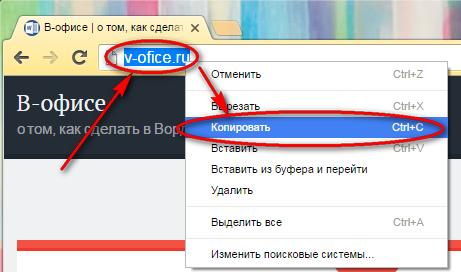
Instructions pour créer des hyperliens
- Ensuite, nous devrions faire les mesures déjà connues de nous. Dans le document, nous allouons le texte ou la phrase que nous voulons faire un lien hypertexte. Ensuite, nous passons le long du chemin, comme mentionné ci-dessus. Maintenant, nous sélectionnons l'élément pour les fichiers et les aînés Web, en bas dans le " Adresse»Insérez l'adresse précédemment copiée du site et cliquez sur" d'accord».
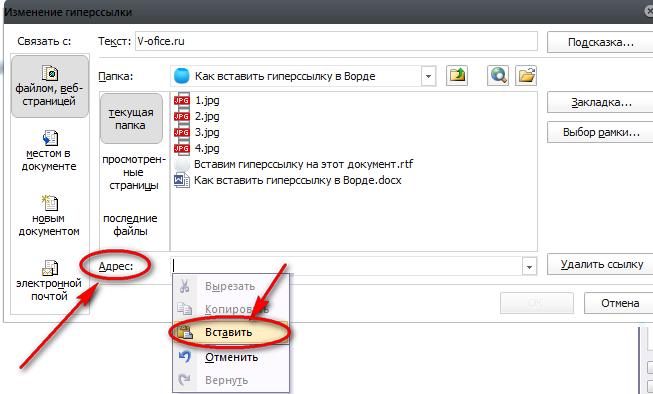
Instructions pour créer des hyperliens
